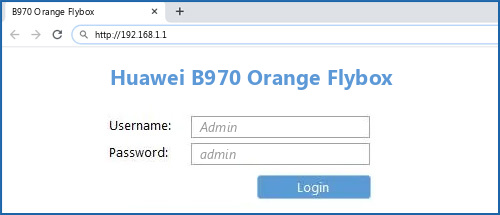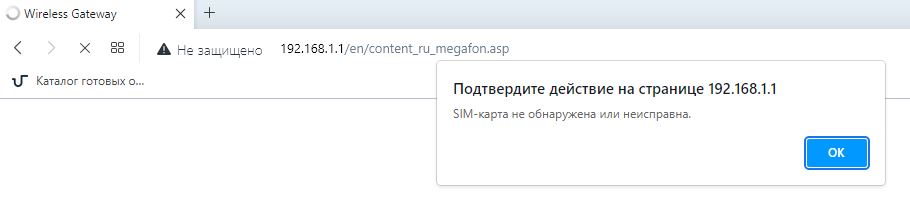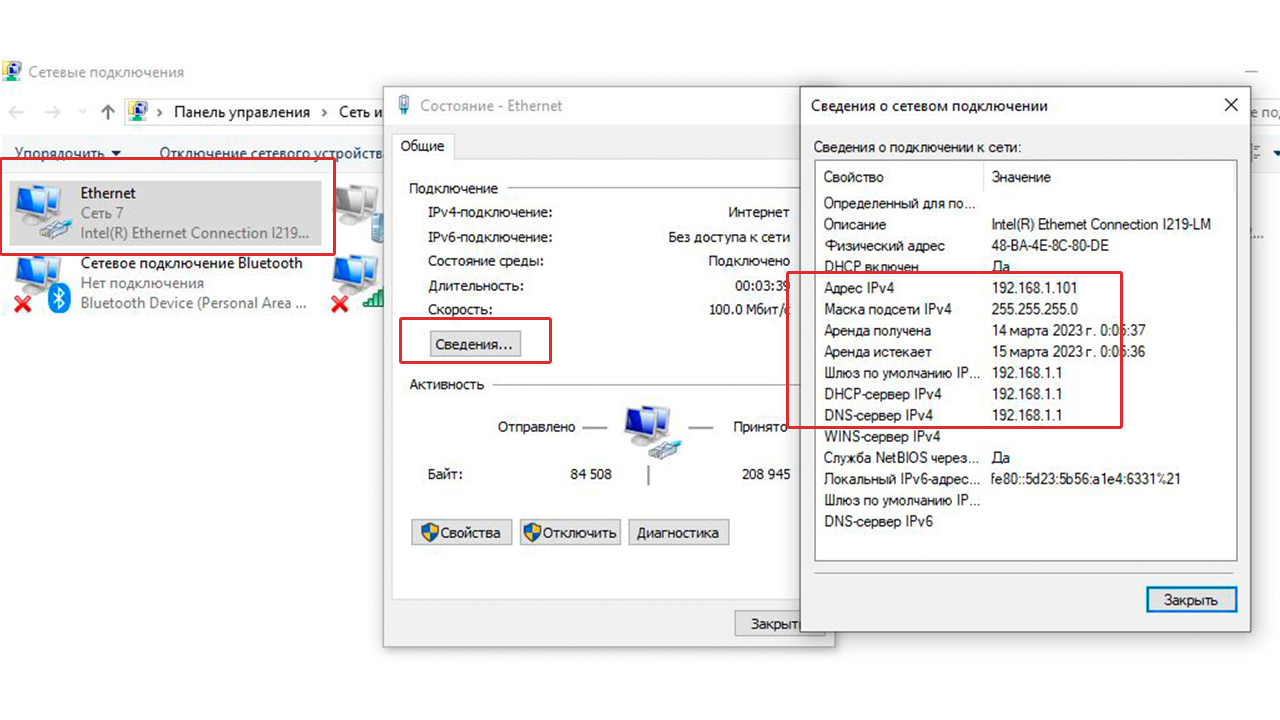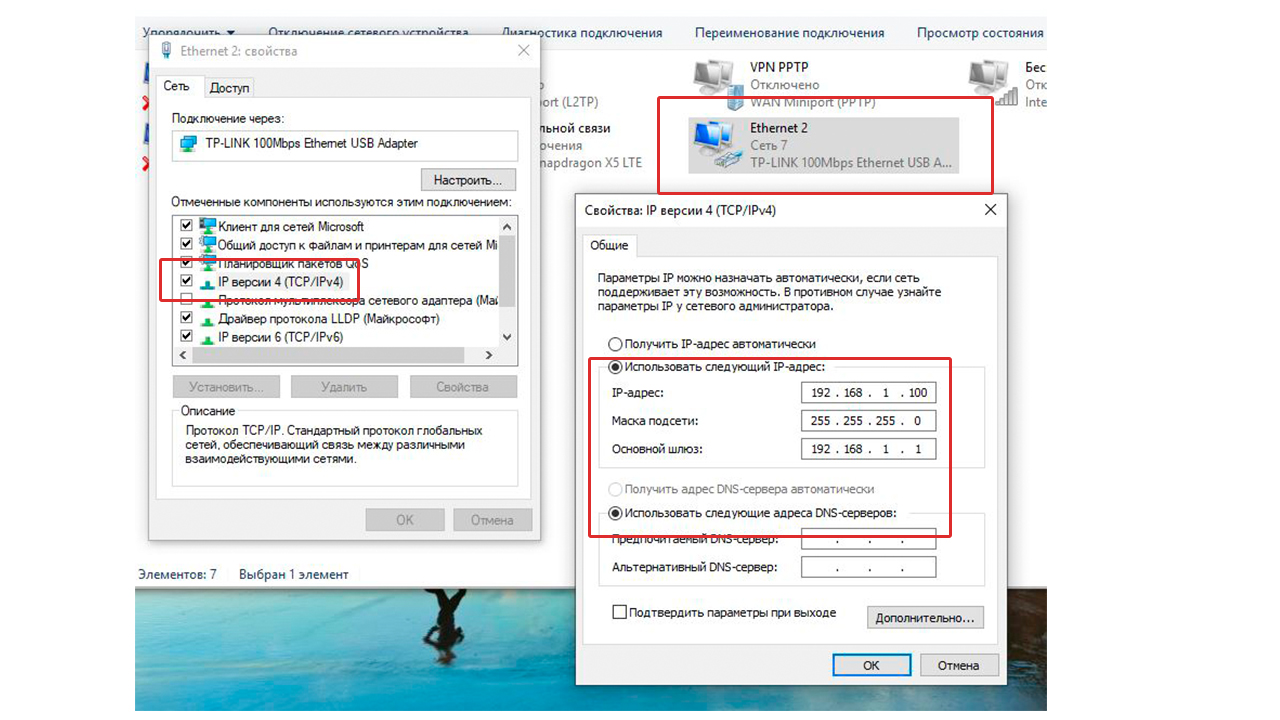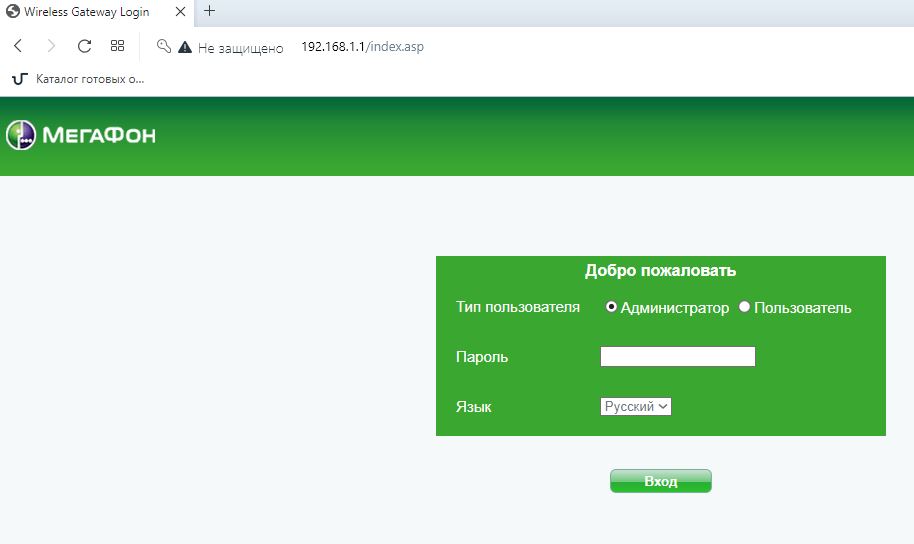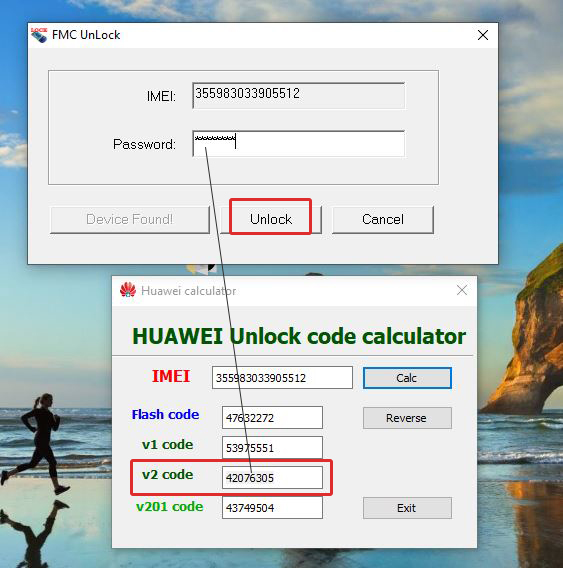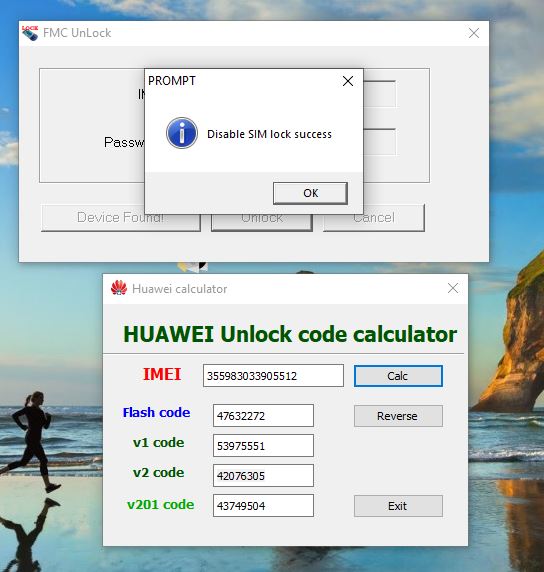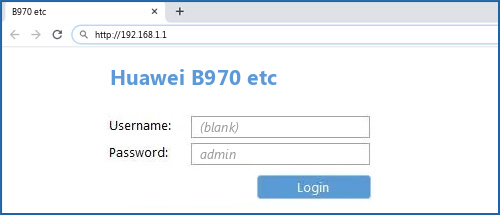- Huawei B970 Orange Flybox Default Router Login
- Huawei B970 Orange Flybox Login Guide
- If above login credentials doesn’t work with your Huawei B970 Orange Flybox router then try this method
- Default login IPs for my Huawei router
- Manuals for Huawei B970 Orange Flybox
- Nothing of the methods worked for me and I still not get access to my Huawei !
- Как разлочить 3GG роутер Huawei под любого оператора на примере Huawei B970b
- Какие модемы Huawei можно разлочить?
- Что потребуется для разблокировки роутера Huawei?
- Huawei B970 etc Default Router Login
- Huawei B970 etc Login Guide
- If above login credentials doesn’t work with your Huawei B970 etc router then try this method
- Default login IPs for my Huawei router
- Nothing of the methods worked for me and I still not get access to my Huawei B970 etc!
Huawei B970 Orange Flybox Default Router Login
To get access to your Huawei B970 Orange Flybox, you need the IP of your device, the username and password. You’ll find such information in the Manual of your Huawei B970 Orange Flybox router. But if you do not have the manual for your router or you do not want to read the whole manual to find the default login information then you can use the quick guide below. To get to the router login page it’s necessary that you are connected to the router.
Huawei B970 Orange Flybox Login Guide
- Open your web browser (e.g. Chrome, Firefox, Opera or any other browser)
- Type 192.168.1.1 (the default IP to access the admin interface) in the address bar of your internet browser to access the router’s web-based user interface.
- You should see 2 text fields where you can enter a username and a password.
- The default username for your Huawei B970 Orange Flybox is Admin.
The default password is admin. - Enter the username & password, hit «Enter» and now you should see the control panel of your router.
If above login credentials doesn’t work with your Huawei B970 Orange Flybox router then try this method
Try different ID/password combinations that are widely used by Huawei that you’ll find below. In this list are the most popular default username and password combinations used by Huawei. Sometimes the username and password doesn’t work that we mentioned in the top of this guide. Then you can try these username/password combinations below to get access to your Huawei B970 Orange Flybox wireless router.
| # | Username | Password |
| 1 | admin | admin |
| 2 | user | user |
| 3 | vodafone | vodafone |
| 4 | (blank) | (blank) |
| 5 | root | admin |
| 6 | (blank) | admin |
| 7 | user | HuaweiUser |
| 8 | admin | |
| 9 | telecomadmin | admintelecom |
| 10 | admin | (blank) |
| 11 | vodafone/admin | vodafone/admin1234 |
| 12 | Epuser | userEp |
| 13 | admin | superonline / vdf.0542 |
| 14 | admin | |
| 15 | admin | LTEcpe |
| 16 | printed on label | printed on label |
| 17 | admin | printed on router cover |
| 18 | admin | 3bb |
| 19 | virgin | password |
| 20 | digicel | digicel |
| 21 | Afaq_shamel | stccpe_2007 |
| 22 | homebro | homebro |
| 23 | admin | [email protected] |
| 24 | admin | 1234 |
| 25 | VF-IRhg556 | VF-IRhg556 |
| 26 | admin | superonline |
| 27 | printed on router | printed on router |
| 28 | TMAR#HWMT8007079 | (blank) |
| 29 | admin | password |
| 30 | admin | 2008x2BJAOTOtJK1 |
Default login IPs for my Huawei router
You tried different router IPs but nothing worked? Did you try the following IPs? In the list below we listed all known router IPs for the manufacturer Huawei. Maybe this will work for you.
| # | Default Router IP |
| 1 | 192.168.1.1 |
| 2 | 192.168.8.1 |
| 3 | 192.168.100.1 |
| 4 | 192.168.3.1 |
| 5 | 192.168.1.254 |
| 6 | 192.168.0.1 |
| 7 | 192.168.33.1 |
| 8 | 10.0.0.138 |
| 9 | 192.168.18.1 |
| 10 | 192.168.254.254 |
| 11 | 192.168.15.1 |
| 12 | 10.1.1.1 |
| 13 | 192.168.1.100 |
| 14 | 192.168.176.1 |
| 15 | 10.0.0.2 |
| 16 | 192.168.2.1 |
Manuals for Huawei B970 Orange Flybox
Nothing of the methods worked for me and I still not get access to my Huawei !
All you need to do is to reset your modem. This can be done easily by clicking on the reset button at the back or at the bottom of your router. If you hold down this small button for approximately 20 seconds, (you may have to use a toothpick), then your modem will get restored to the factory settings. What you need to keep in mind is that when you reset your modem, you will lose your connection online. It is therefore better to take an expert’s assistance in this regard. Note: If you have not enough information, it is obviously recommended that you should get help from a person who has all the knowledge about this topic.
Как разлочить 3G\4G роутер Huawei под любого оператора на примере Huawei B970b
Очень часто можно встретить, что роутеры (маршрутизаторы) от компании Huawei, продают под брендами наших сотовых операторов связи, обычно «Мегафона» или «МТС». То есть на передней панели можно увидеть надпись «Мегафон», а с обратной стороны роутера на табличке красуется Huawei. В нашем случае это Huawei , а модель B970b, роутер залочен только под работу с оператором сотовой связи «Мегафон» . То есть, если вставить сим-карту от «Мегафона», наш маршрутизатор прекрасно работает, но как только туда вставить сим-карту любого другого оператора, тогда роутер сообщает нам, что сим- карта не обнаружена или не исправна, хотя мы прекрасно понимаем , что это не так. Итак, наш роутер залочен или заблокирован, и наша задача — сделать так, чтобы роутер мог работать с сим- картами любого российского оператора. Хотя не только российского, а вообще любого. Также обратите внимание, как мигает светодиод signal на роутере! Сейчас он мигает красным! После разблокировки он будет гореть зеленым.
Какие модемы Huawei можно разлочить?
Эта инструкция подойдет для любого залоченого роутера Huawei B970b от «Мегафон», «МТС», Билайн». Также скорей всего, но это не точно, данная инструкция может подойти для разблокировки следующих модемов: Huawei: B970b, B660, B315, B310s, B311, B68L, E5172As, B525.
Что потребуется для разблокировки роутера Huawei?
Для разблокирования роутера нам понадобится сам роутер с блоком питания, компьютер с разъемом ethernet rj-45 (обычный интернет разъем ), патч корд , программы (софт для разблокировки), сим-карта любого другого оператора (для проверки ).
Разблокировка на примере роутера «Мегафон» (он же Huawei B970b) для работы со всеми операторами сотовой связи.
Для начала качаем и устанавливаем на ваш компьютер программы, которые необходимы для разблокировки роутера. Первая программа — это программа разблокировки роутера FMC UnLock , ее нужно установить на компьютер . Вторая программа — это калькулятор Unlock code calculator, которая не требует установки и запускается без установки. Скачать архив для разблокировки.
Берем сим- карту любого другого оператора, вставляем ее в роутер и включаем его. В нашем случае, сим- карта от «Тиньков Мобайл», который в свою очередь работает на инфраструктуре «Теле2». Далее берем патч- корд и соединяем его с любым портом на роутере huawei B970b и подключаем в интернет разъем (ethernet rj-45) на нашем компьютере. Если роутер выдал вашему компьютеру ip- адрес типа 192.168.1.xxx, то вам повезло. Посмотреть можно в сетевом подключении вашего компьютера. Для этого открываете панель управления – сеть и интернет- сетевые подключения. Находите ваше проводное подключение, жмете по нему правой клавишей и жмете «состояние» и нажимаете «сведения». Если ip- адрес типа 192.168.1.xxx, то все хорошо.
Если у вас ip- адрес какой то другой, то нужно сделать следующее. Закрыть окно со сведениями и состоянии. Снова нажать правой клавишей по вашему интернет подключению и выбрать свойства, выбрать пункт IP версии 4 (TCP\IPv4) и нажать свойства. В открывшемся окне выбрать использовать следующий IP адрес и вбить : IP адрес — 192.168.1. 100 \ маска подсети – 255.255.255.0 \ основной шлюз — 192. 168.1.1. Также снизу необходимо указать предпочитаемый DNS-сервер, где также указываем 192. 168.1.1. Этот пункт не обязательный, но лучше его введите. Сохранили и закрыли.
Далее открываем любой интернет браузер, в нашем случае это «Opera». И в адресной строке вбиваем адрес роутера, он у всех следующий: 192.168.1.1 . У нас должна появиться страница входа. Где мы выбираем тип пользователя «Администратор» и вводим пароль (по умолчанию пароль admin). Если пароль не подходит, значит у вас его кто -то поменял, для сброса найдите на торце роутера кнопку reset и нажмите на эту кнопочку скрепкой, которой вытаскиваете сим- карту из телефона, удерживайте зажатой кнопку reset несколько секунд и дождитесь, пока роутер замигает, после чего отпустите и подождите около минуты. Теперь пароль сброшен, и можно попробовать снова зайти в роутер через интернет— браузер, введя 192.168.1.1 и забив пароль admin. Поле того как мы зашли в роутер, мы можем увидеть сообщение что sim –карта не обнаружена или несправна . Если вам удалось зайти в роутер — это хорошо, сворачиваем браузер и переходим к следующему шагу.
Открываем программу FMC UnLock, которую мы скачали и установили чуть выше. Мы видим, что программа определила наш роутер и уже подставила IMEI нашего роутера. (Если она этого не сделала, то необходимо ввести его вручную. Но где его взять? Все просто, переворачиваете роутер и на задней панели прописан IMEI). Нам осталось ввести только password. Теперь открываем программу Unlock code calculator. Далее необходимо скопировать наш IMEI из FMC UnLock и вставить его в это же поле в программе Unlock code calculator и нажать на кнопку CALC, после чего снизу появятся коды. Нас интересует код V2 code, который необходимо скопировать и вставить в графу password программы FMC UnLock и нажать кнопку Unlock. После чего должно быть оповещение об удачном разблокировании: Disable SIM lock success. Теперь ваш роутер разблокирован. Перезагрузите роутер и попробуйте выйти в интернет.
Если зайти в роутер, то там можно наблюдать, что соединение установлено. Если помните, раньше было написано, что сим –карта не обнаружена или несправна. Сейчас же, написано, что сим- карта зарегистрировалась, и интернет- соединение установлено. В нашем случае, мы без проблем смогли зайти в интернет и проверить наш Ip адрес, который нам выдал мобильный оператор «Тиньков мобайл». На этом, можно считать, что ваш роутер разлочен (Unlock), и теперь он будет работать с любым оператором связи.
Huawei B970 etc Default Router Login
To get access to your Huawei B970 etc, you need the IP of your device, the username and password. You’ll find such information in the Manual of your Huawei B970 etc router. But if you do not have the manual for your router or you do not want to read the whole manual to find the default login information then you can use the quick guide below. To get to the router login page it’s necessary that you are connected to the router.
Huawei B970 etc Login Guide
- Open your web browser (e.g. Chrome, Firefox, Opera or any other browser)
- Type 192.168.1.1 (the default IP to access the admin interface) in the address bar of your internet browser to access the router’s web-based user interface.
- You should see 2 text fields where you can enter a username and a password.
- The default username for your Huawei B970 etc is (blank).
The default password is admin. - Enter the username & password, hit «Enter» and now you should see the control panel of your router.
If above login credentials doesn’t work with your Huawei B970 etc router then try this method
Try different ID/password combinations that are widely used by Huawei that you’ll find below. In this list are the most popular default username and password combinations used by Huawei. Sometimes the username and password doesn’t work that we mentioned in the top of this guide. Then you can try these username/password combinations below to get access to your Huawei B970 etc wireless router.
| # | Username | Password |
| 1 | admin | admin |
| 2 | user | user |
| 3 | vodafone | vodafone |
| 4 | (blank) | (blank) |
| 5 | root | admin |
| 6 | (blank) | admin |
| 7 | admin | |
| 8 | telecomadmin | admintelecom |
| 9 | user | HuaweiUser |
| 10 | admin | (blank) |
| 11 | vodafone/admin | vodafone/admin1234 |
| 12 | Epuser | userEp |
| 13 | admin | superonline / vdf.0542 |
| 14 | admin | |
| 15 | homebro | homebro |
| 16 | admin | [email protected] |
| 17 | admin | 1234 |
| 18 | VF-IRhg556 | VF-IRhg556 |
| 19 | admin | superonline |
| 20 | printed on router | printed on router |
| 21 | TMAR#HWMT8007079 | (blank) |
| 22 | admin | password |
| 23 | admin | 2008x2BJAOTOtJK1 |
| 24 | admin | LTEcpe |
| 25 | printed on label | printed on label |
| 26 | admin | printed on router cover |
| 27 | admin | 3bb |
| 28 | virgin | password |
| 29 | digicel | digicel |
| 30 | Afaq_shamel | stccpe_2007 |
Default login IPs for my Huawei router
You tried different router IPs but nothing worked? Did you try the following IPs? In the list below we listed all known router IPs for the manufacturer Huawei. Maybe this will work for you.
| # | Default Router IP |
| 1 | 192.168.1.1 |
| 2 | 192.168.8.1 |
| 3 | 192.168.100.1 |
| 4 | 192.168.3.1 |
| 5 | 192.168.1.254 |
| 6 | 192.168.0.1 |
| 7 | 192.168.33.1 |
| 8 | 192.168.18.1 |
| 9 | 192.168.254.254 |
| 10 | 10.0.0.138 |
| 11 | 192.168.1.100 |
| 12 | 192.168.176.1 |
| 13 | 10.0.0.2 |
| 14 | 192.168.2.1 |
| 15 | 192.168.15.1 |
| 16 | 10.1.1.1 |
Nothing of the methods worked for me and I still not get access to my Huawei B970 etc!
All you need to do is to reset your B970 etc modem. This can be done easily by clicking on the reset button at the back or at the bottom of your router. If you hold down this small button for approximately 20 seconds, (you may have to use a toothpick), then your modem will get restored to the factory settings. What you need to keep in mind is that when you reset your modem, you will lose your connection online. It is therefore better to take an expert’s assistance in this regard. Note: If you have not enough information, it is obviously recommended that you should get help from a person who has all the knowledge about this topic.